Softwareinstallation, Installation – ESI MAYA44 Benutzerhandbuch
Seite 9
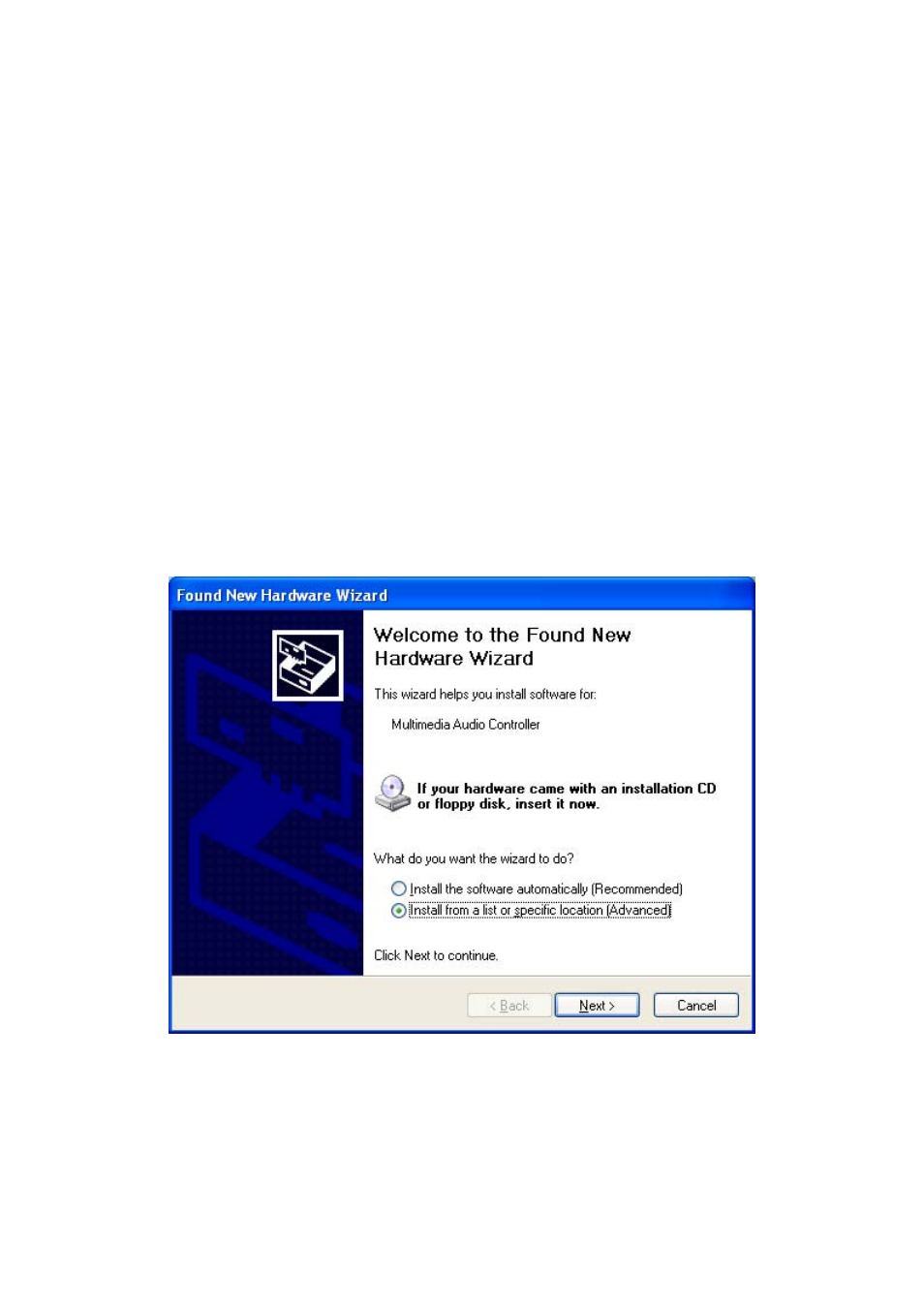
ESI
MAYA44
4. Softwareinstallation
Nachdem die Hardwareinstallation der MAYA44 abgeschlossen ist, muß die notwendige Treibersoftware
installiert werden. Bitte folgenden Sie den Anweisungen Schritt für Schritt, um die Installation ohne
Probleme abzuschließen. Beachten Sie, dass die Installation unter verschiedenen Windows Versionen (2000,
XP) minimal unterschiedlich, aber durchaus ähnlich ist. Die folgenden Anweisungen beziehen sich primär
auf Windows XP, gelten aber auch für andere Windows Versionen.
Hinweis:
Bevor Sie mit der Treiberinstallation beginnen, legen Sie bitte die originale Windows CD zurecht. Diese
benötigen Sie eventuell während der Installation. Wenn Sie ein Mainboard mit einem neueren Chipsatz
verwenden, sollten Sie die neusten Patches und Treiber installieren. Diese erhalten Sie bei Ihrem Mainboard
oder Chipsatz Hersteller.
4.1. Installation
Versuchen Sie bitte immer, den neuesten Treiber für die MAYA44 zu verwenden, dieser Treiber kann auf
der ESI-Webseite (www.esi-audio.com) heruntergeladen werden.
Schalten Sie Ihren Computer ein. Windows wird die Hardware nun automatisch als neues Gerät erkennen
und zeigt den Hardwareassistenten.
Wählen Sie die zweite Option (für fortgeschrittene Anwender, Windows soll nicht automatisch nach einem
Treiber suchen) und klicken dann auf Weiter.
Wählen Sie nun die erste Option und stellen Sie sicher, dass das Verzeichnis mit dem MAYA44 Treiber über
Durchsuchen ausgewählt ist (entweder der aktuelle Treiber von der ESI Webseite oder der Treiber von der
Original CD). Klicken Sie dann Weiter.
9